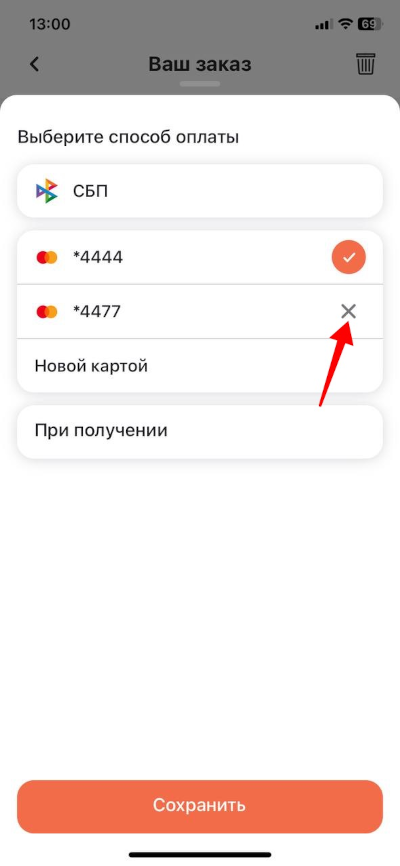Настройка процессинга ЮKassa для мобильного приложения
Содержание
Для перехода к нужной главе инструкции нажмите на ее название в списке:
Quick Resto реализовала интеграцию с процессинговым сервисом ЮKassa. Данный сервис помогает работать с онлайн-платежами в приложении для гостей.
С подключением процессинга ЮKassa гостям заведения будет доступно несколько удобных способов оплаты:
- Банковская карта.
- SberPay.
- Кошелек ЮМоney.
- Mir Pay (для устройств на базе Android).
Примечание! Автосохранение ранее использованных карт доступно для всех наших клиентов. Эту функцию можно активировать в любое время — как во время подключения интеграции, так и позже.
Подключение интеграции с процессингом ЮKassa
Настройка интеграции вашего облака с сервисом ЮKassa состоит из следующих этапов:
1. Регистрация в системе ЮKassa. Для регистрации необходимо обратиться в отдел продаж, службу технической поддержки или абонентский отдел Quick Resto. Написав на электронную почту wl_app@quickresto.ru или позвонив по номеру телефона 8 (800) 550-98-87.
Сотрудник Quick Resto отправит вам ссылку. Именно по этой ссылке пройдите регистрацию в системе ЮKassa, иначе интеграция не будет работать. Затем заполните необходимые данные (номер телефона, имя, электронную почту, форму бизнеса, номер ИНН, пароль).
Также вы можете осуществить регистрацию по Сбер ID.
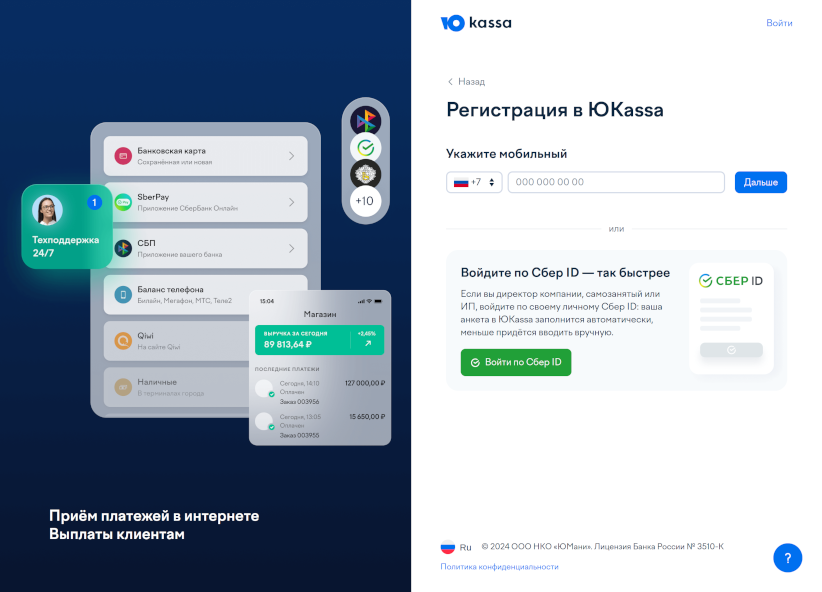
2. Заполнение сведений для заключения договора. После регистрации вам станет доступен личный кабинет (ЛК) партнёра, в котором заполните следующие данные о вашей организации:
- реквизиты счёта организации;
- сведения о государственной регистрации;
- фотография или отсканированный паспорт руководителя;
- паспортные данные других владельцев.
Также в разделе Данные для договора — Чеки необходимо указать способ фискализации данных. Quick Resto предлагает стандартный метод фискализации без облачной фискализации. Использование облачной фискализации может увеличить процент комиссии для клиента. Поэтому для обеспечения корректной работы важно выбрать правильный вариант, расположенный на правой стороне страницы.
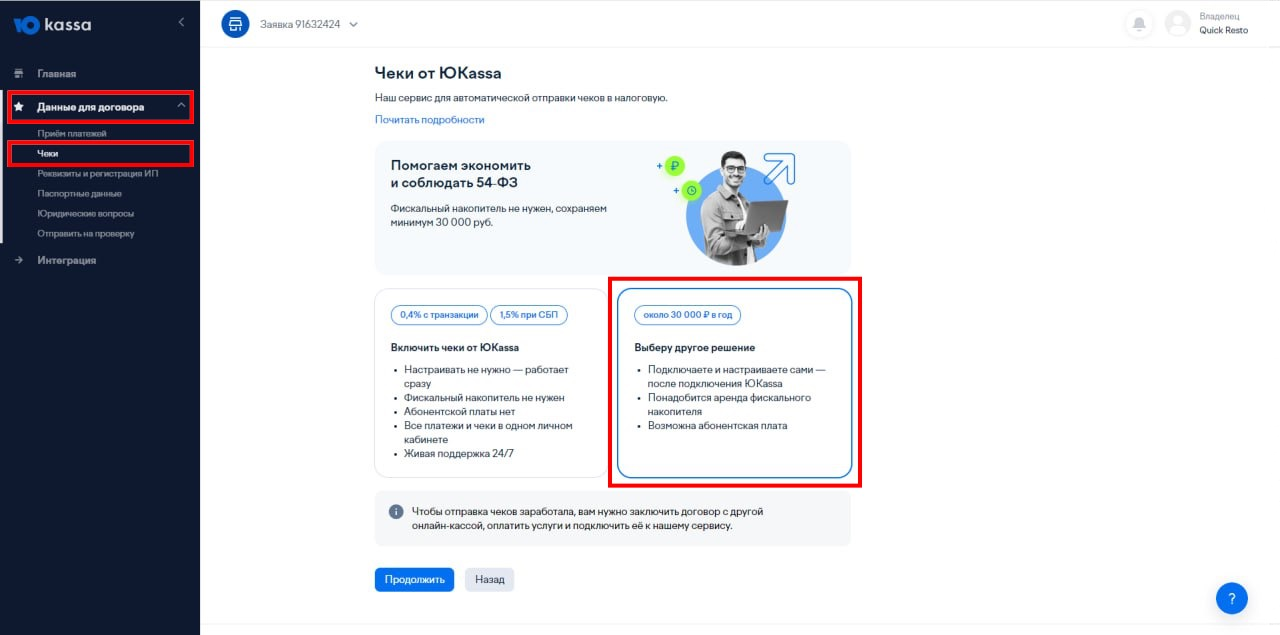
После того как заполните данные в личном кабинете, сообщите об этом сотруднику Quick Resto. Он оповестит сервис ЮKassa, и начнется банковская проверка.
Примечание! Прохождение проверки происходит от нескольких дней до нескольких недель. Повлиять на решение невозможно как со стороны Quick Resto, так и со стороны ЮKassa.
3. Подписание договора. После проверки предоставленных сведений в личном кабинете партнёра появится договор. Данный договор распечатайте, подпишите и прикрепите фотографию в ЛК ЮKassa.
Важно! Если вы хотите завести несколько юридических лиц или магазинов, свяжитесь с технической поддержкой.
Если не оповестить сотрудников Quick Resto, средства не будут поступать на ваш расчетный счет.
ЮKassa создаст виртуальные устройства, которые можно будет подключить для работы интернет-эквайринга в мобильном приложении.
4. Предоставление сотруднику Quick Resto доступ к личному кабинету. После подписания договора, необходимо предоставить доступ в личный кабинет ЮKassa сотруднику Quick Resto для дальнейшей технического поддержки и помощи в настройке.
Способ 1. В разделе Интеграция — Готовые решения — В поле Пригласите разработчика нажмите на кнопку Выдать доступ. Откроется новая вкладка, где необходимо ввести электронную почту wl_app@quickresto.ru и нажать на кнопку Подтвердить.
Способ 2. В разделе Пользователи нажмите на кнопку Пригласить. Вставьте роль Разработчик и укажите почту wl_app@quickresto.ru.
5. Настройка callback-уведомлений. В личном кабинете ЮKassa — В разделе Интеграция — HTTP-уведомления — В поле URL для уведомлений вставьте ссылку, подставив в нее первоначальное имя вашего облака в системе Quick Resto: https://<название_облака>.quickresto.ru/wlcrm/payment/yookassastatus.
Например: https://pir2021.quickresto.ru/wlcrm/payment/yookassastatus
Примечание! Все бегунки уведомлений должны быть активными.
Заполнив необходимое поле, нажмите Сохранить.
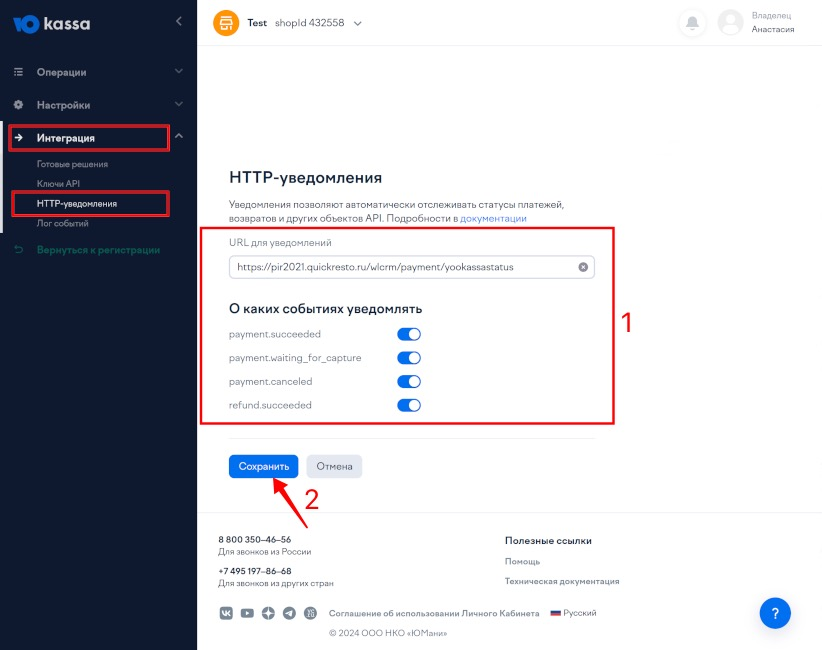
Настройка процессинга ЮKassa в бэк-офисе
Для того чтобы в приложении для гостей принимать онлайн-оплату, необходимо настроить процессинг ЮKassa.
После подключения интеграции, в бэк-офисе перейдите в раздел Лояльность.360 — Онлайн-оплаты — Нажмите Создать на верхней панели инструментов и в выпадающем меню выберите Процессинг ЮКасса.
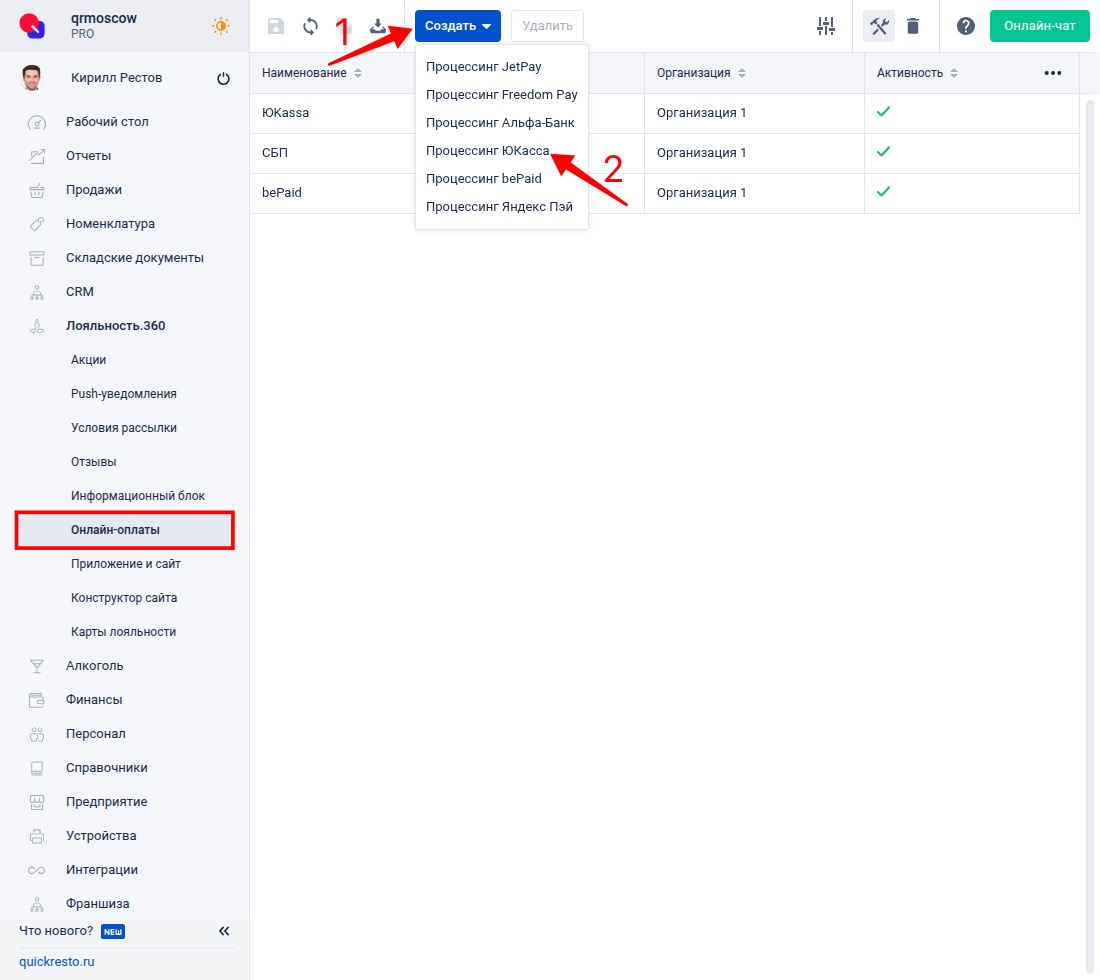
Откроется окно создания процессинга ЮKassa. Заполните в нём следующие поля:
- Наименование — название процессинга.
- Организация, к которой привязан фискальный регистратор.
- Активность — если флаг активен, то оплата будет возможна в приложении для гостей через процессинг ЮKassa.
- Идентификатор магазина, полученный при подключении процессинга в ЮKassa (находится в личном кабинете в поле shopId).
- Секретный ключ, полученный при подключении процессинга в ЮKassa (находится в личном кабинете ЮKassa в разделе Интеграции — Ключ API — в поле Секретный ключ). В случае, если секретный ключ не был сохранен в бэк-офисе, то в личном кабинете партнера нажмите на кнопку Перевыпустить ключ (две круговые стрелки в круге справа от поля).
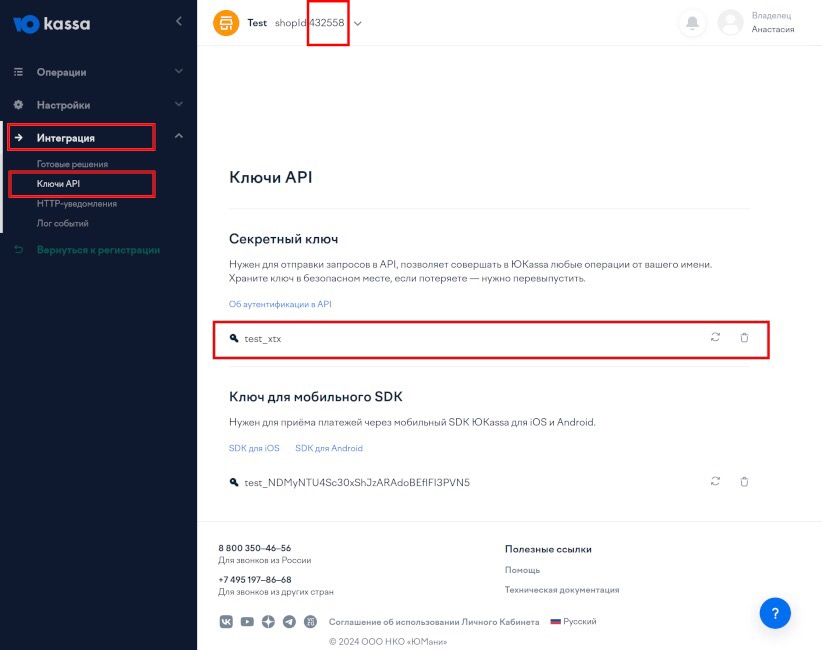
Заполнив необходимые поля, нажмите Создать.
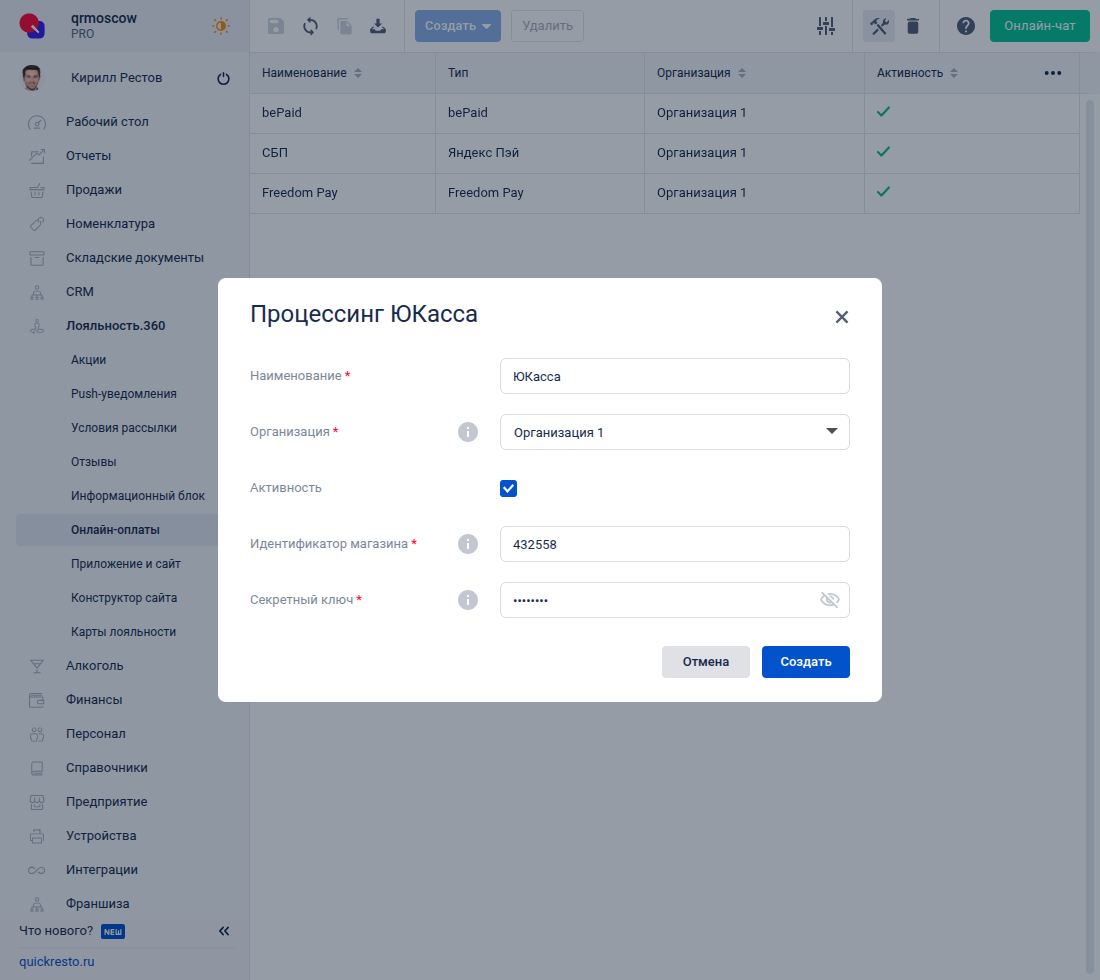
После этого перейдите в раздел Предприятие — Заведения — Выберите заведение — Перейдите на вкладку Лояльность — Активируйте флаг В заведении доступен предзаказ, чтобы появилось поле выбора процессинга — В поле Процессинг для оплаты картой установите созданный Процессинг ЮКасса.

Примечание! К одному процессингу могут быть привязаны несколько заведений.
Если оплата за онлайн заказ будет производиться при получении, рекомендуется в поле Организация, на которую активирован фискальный регистратор в заведении указать соответствующую организацию.
Автосохранение ранее использованных карт
Функция автосохранения позволяет легко и быстро возвращаться к ранее использованным картам. Этот инструмент особенно полезен для тех, кто часто делает заказы и регулярно использует банковские карты. Автосохранение обеспечивает мгновенный доступ к оформлению заказа, значительно упрощая процесс покупок.
Подключение автосохранения карт для облаков осуществляется по-разному:
- Франшиза и сеть заведений на одном облаке. Если вы хотите, чтобы гости могли видеть ранее сохраненные карты при заказе в любом из заведений (даже в разных городах), необходимо обратиться к менеджеру Quick Resto для подписания дополнительного соглашения с сервисом ЮKassa. Это соглашение позволит объединить shopId.
- Одиночное облако. Чтобы реквизиты карт гостей сохранялись в мобильном приложении, выполните следующие шаги:
1. Оповестите вашего менеджера Quick Resto любым удобным способом о желании подключить автосохранение.
2. Уведомите систему ЮKassa о вашем намерении произвести подключение.
Способ 1: Напишите на электронную почту ecommerce@yoomoney.ru, указав в теме письма ваш ИНН/ShopId/Quick Resto. В свободной форме опишите ваши пожелания по подключению автоплатежей (сохранению карт).
А также приложите скриншот, на котором видны поля Выбора способа оплаты с ранее использованными картами. Данное поле можно найти в разделе Корзина — Оплата.
Образец письма:
Тема: ИП Иванова А.А. ИНН 12312312312 / ShopId432558 / Quick Resto
Текст письма: Здравствуйте. Прошу подключить услугу автоплатежей для мобильного приложения.
Удаление карт можно осуществить в разделе Корзина в поле Оплата (скриншот прилагаю).
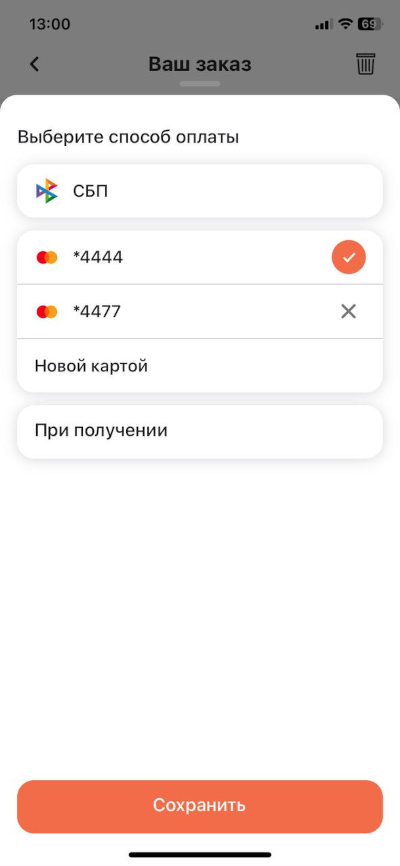
Способ 2: В личном кабинете в правом нижнем углу нажмите на круглый знак вопроса (?). Откроется диалоговое окно, в котором выберите тему Нужно что-то подключить. Затем выберите Автоплатежи и привязка карт. Появятся поля, где в свободной форме опишите ваши пожелания по подключению этой функции. Не забудьте прикрепить скриншот на котором видны поля Выбора способа оплаты с ранее использованными картами.
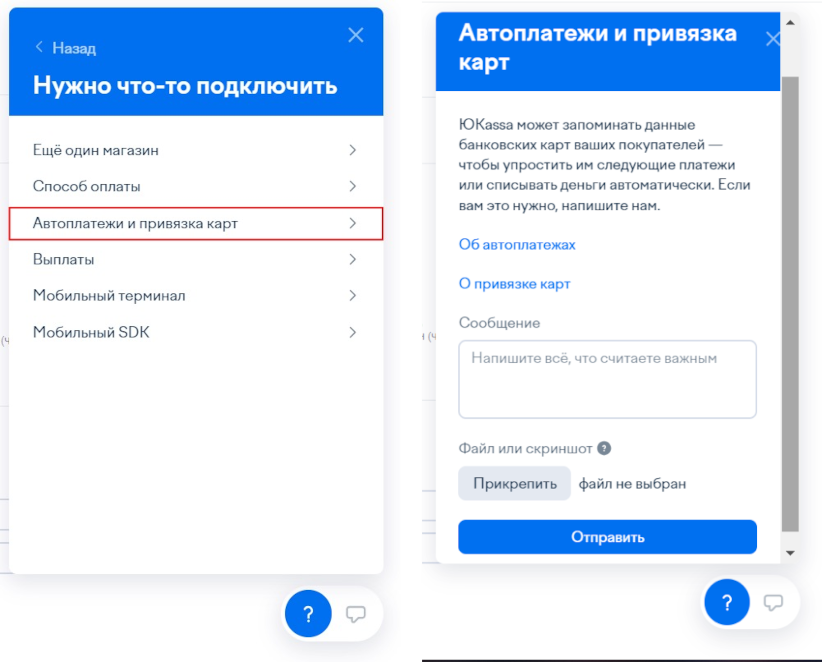
Следуя инструкции, вы сможете оптимизировать процесс для ваших гостей.
Автосохранение карты для гостей происходит следующим образом:
1. Гость нажимает на кнопку Корзина.
2. В поле Оплата выбирает способ оплаты Новой картой.
3. Нажимает на кнопку Оформить заказ.
4. Откроется платёжный виджет ЮKassa, в котором необходимо выбрать раздел Банковская карта.
5. Вводит реквизиты карты и ставит флаг в поле Разрешаю автосписания.
В таком случае, при следующем заказе, автоматически будет выбрана сохранённая карта. После нажатия на кнопку Оформить заказ средства будут списаны сразу, а заказ отправится на кассовый терминал.
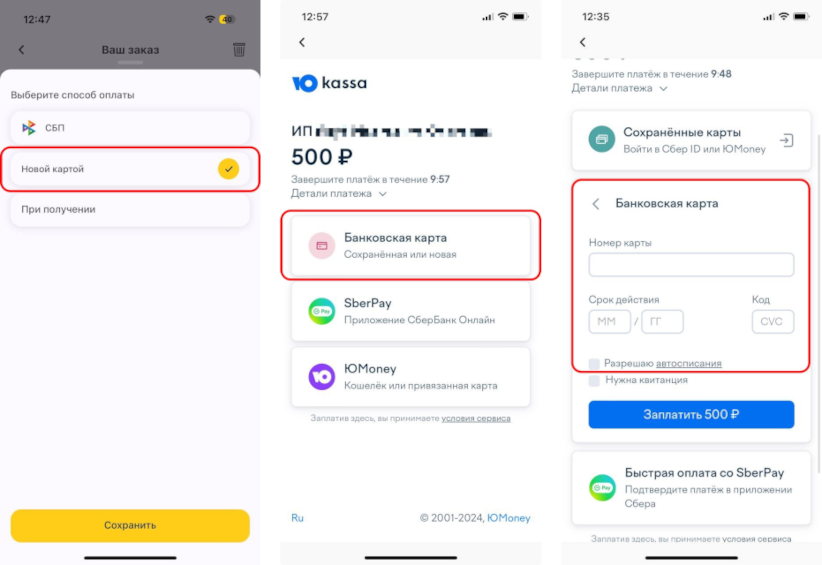
Чтобы удалить сохранённые карты, выполните следующие шаги:
1. Гость нажимает на кнопку Корзина.
2. В поле Оплата нажимает на знак удаления рядом с нужной сохранённой банковской картой.